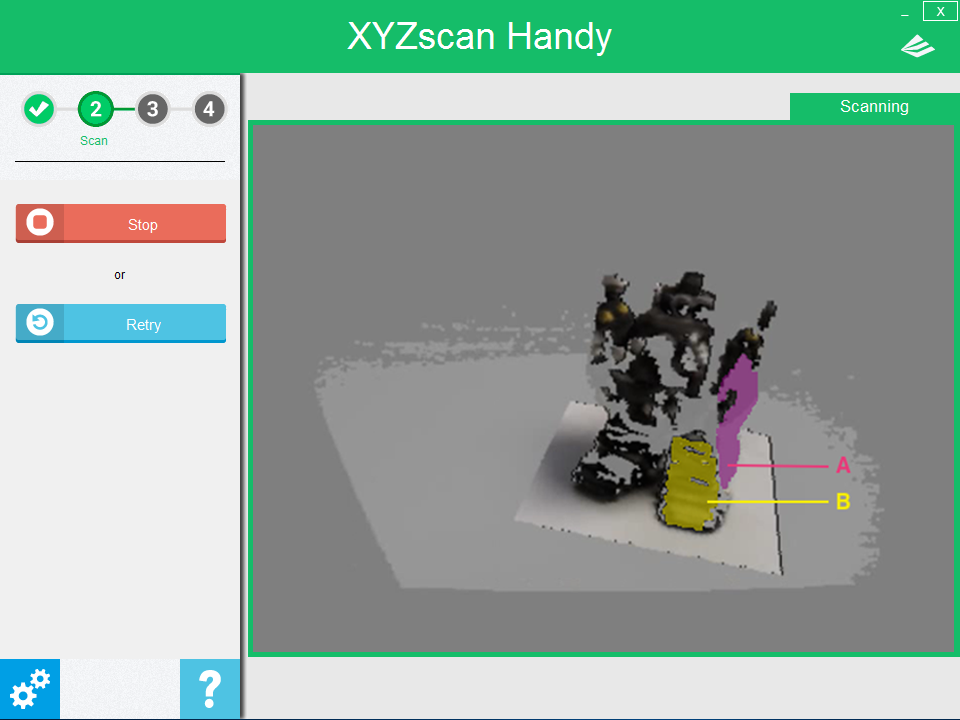스캔 방법: 오브젝트 모드
대상 오브젝트 초점을 맞추고 오브젝트 외형 특징에 따른 스캔 조정 방식을 숙지하면 마음에 드는 오브젝트를 손쉽게 디지털화 할 수 있습니다!
스캔 프로세스:
1. 스캔 대상 물체 초점 맞추기
이 모드 스캔범위(스캔 가능한 최대 사이즈)의 너비, 깊이, 높이는 각각 60x60x30cm. 이 모드를 사용할 때는 반드시 물체를 평면 위에 두고 스캐너가 대상 물체를 향해 「초점」이 맞아야만 스캔을 시작할 수 있습니다. 스캐너가 대상의 크기 범위를 신속하게 탐지할 수 있도록 「부각」부터 초점을 맞추시기 바랍니다.

왼손으로 스캐너를 가로 방향으로 잡고 대상 물체에 가까이 가져간 후 미리보기 화면의 영상에 따라 스캐너의 위치를 앞뒤로 조정합니다. 초록색 프레임에 스캔 대상이 보이면 「스캔 시작」을 클릭하거나 스캐너 위의 시작/정지 버튼을 짧게 눌러 스캔을 시작합니다.
시범 영상:
주의: 물체 배경의 색상이 너무 어지럽고 복잡하면 초점 효율에 영향을 줄 수 있으니 물체를 깨끗한 배경 앞에 두고 스캔 하시기 바랍니다. 팁: 초록색 프레임의 용도는 스캐너의 당시 초점 위치를 알려주는 것입니다. 스캔을 시작한 후에는 스캐너가 스캔범위를 움직여 가며 조정할 수 있기 때문에 초록색 프레임에 스캔 대상이 완전히 들어오지 않았더라도 물체를 완전히 스캔할 수 있습니다.
2. 영상 결과에 따른 스캐너 이동
스캔 과정 중 스캔 화면 우측의 실시간 영상을 확인하며 입체 영상의 결과에 따라 부드럽게 스캐너를 이동하시기 바랍니다.
위 이미지 A 의 회색부분은 아직 스캔이 완료되지 않은 부분, B의 컬러영상 부분은 영상은 스캔이 완료돤 입체영상을 나타냅니다.이 때 스캐너를 A 방향으로 이동시켜 인식되지 않은 부분을 인식하여 주시기 바랍니다.
시범 영상:
스캐너의 방향은 원하는 곳으로 자유롭게 이동할 수 있습니다. 예를 들어 로봇의 위쪽 부분을 채우려면 스캐너를 위쪽으로, 다리 부분을 채우려면 스캐너를 아래쪽으로 이동시키면 됩니다. 이미 스캔한 부분도 다시 스캔할 수 있습니다. 스캔 대상이 움직이지 않고 고정되어 있다면 같은 위치를 중복 스캔하여 누락된 부분을 채울 수 있습니다.
3. 스캔 완성
완전한 입체 영상을 확인한 후 「완성」을 클릭하거나 스캐너 위의 시작/정지 버튼을 짧게 눌러 스캔을 완성합니다.